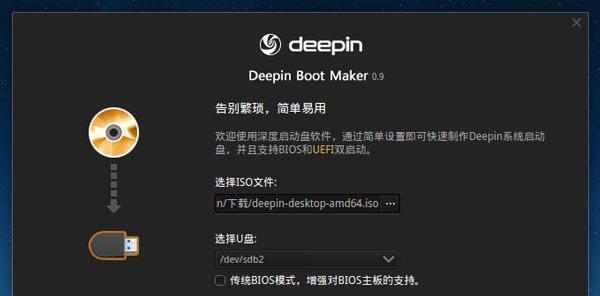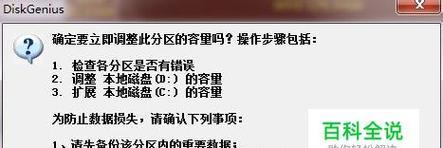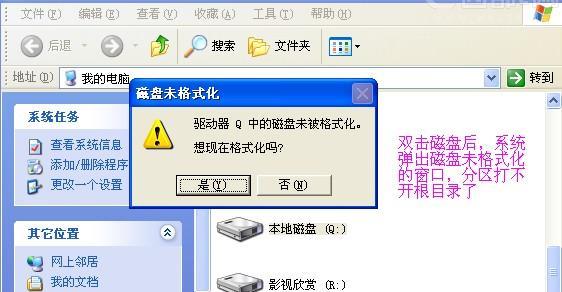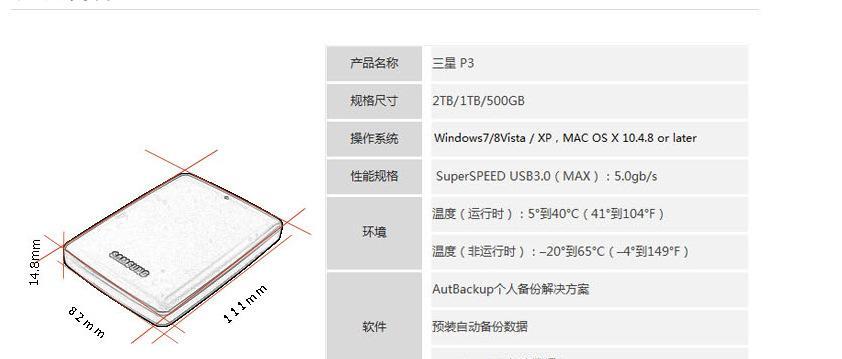在使用U盘的过程中,我们可能会遇到U盘被写保护的情况,无法对其进行格式化或写入数据。这给我们的工作和生活带来了很多不便。如何解除U盘的写保护呢?本文将为大家介绍一些有效的方法,帮助解决U盘无法格式化的问题,恢复U盘的正常使用。
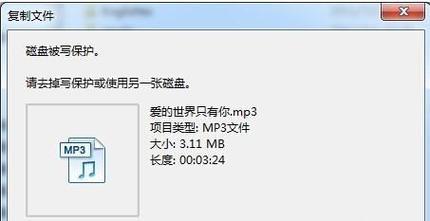
检查U盘物理开关
如果你的U盘有一个物理开关,首先要确保开关处于关闭状态。一些U盘上设计有写保护开关,开启后U盘将无法进行写入操作。确保开关关闭后,重新尝试格式化U盘。
使用注册表编辑器修改注册表
按下Win+R组合键,打开运行窗口,在其中输入“regedit”并点击确定,进入注册表编辑器。在左侧导航栏中依次展开HKEY_LOCAL_MACHINE->SYSTEM->CurrentControlSet->Control->StorageDevicePolicies路径。在右侧窗口中找到WriteProtect键值,将其数值改为0,并重启电脑后尝试格式化U盘。
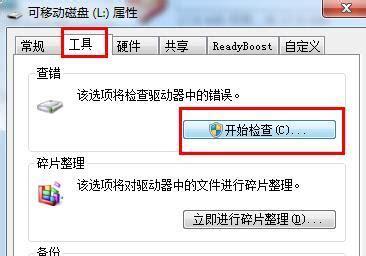
使用磁盘管理工具清除只读属性
按下Win+R组合键,打开运行窗口,在其中输入“diskmgmt.msc”并点击确定,进入磁盘管理工具。找到U盘所在的磁盘,右键点击选择“属性”,在弹出的对话框中将“只读”属性取消勾选,并点击确定。
使用命令提示符清除只读属性
按下Win+R组合键,打开运行窗口,在其中输入“cmd”并点击确定,打开命令提示符窗口。输入命令“diskpart”并按下回车键,然后依次输入“listdisk”、“selectdiskX”(X为U盘对应的磁盘号)和“attributesdiskclearreadonly”。重新插拔U盘后,尝试格式化。
使用第三方工具解除写保护
下载并安装一款专门用于解除U盘写保护的第三方工具,例如HPUSBDiskStorageFormatTool。打开工具后,选择对应的U盘,将文件系统设置为FAT32或NTFS,点击“开始”按钮进行格式化。
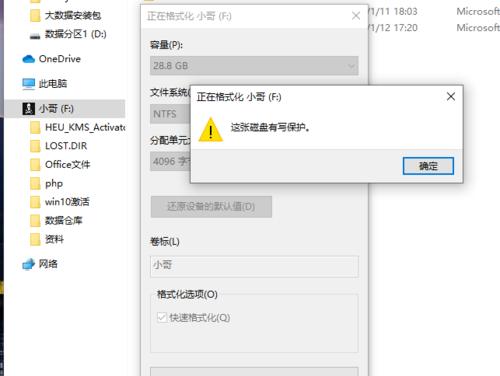
更新或重装U盘驱动程序
如果U盘驱动程序过时或损坏,也会导致U盘无法格式化。在设备管理器中找到U盘的驱动程序,右键点击选择“更新驱动程序”或“卸载设备”,然后重新插拔U盘,让系统自动安装最新的驱动程序。
尝试在其他电脑上格式化U盘
有时候,U盘无法格式化是因为当前电脑系统或设置的问题。将U盘插入其他电脑,尝试在其他电脑上进行格式化操作。
检查U盘是否损坏
U盘可能由于长时间使用或不当操作而导致损坏。使用U盘修复工具或将其送修专业维修店进行检测和修复。
使用病毒查杀工具清除病毒
某些病毒可能会导致U盘被写保护,无法格式化。使用可信赖的病毒查杀工具对U盘进行全面扫描,并清除病毒。
尝试修改U盘的存储策略
有些U盘具有特殊的存储策略,可能会导致写保护。在U盘官方网站上查找相关信息,了解如何修改存储策略,然后按照步骤进行操作。
检查U盘是否可读
有时候,U盘虽然无法进行写入操作,但仍然可以进行读取。尝试将U盘上的数据备份到其他存储设备中,并格式化U盘。
使用U盘修复工具修复错误
有些U盘修复工具可以帮助我们检测和修复U盘上的错误,解除写保护。下载并安装可信赖的U盘修复工具,按照提示操作进行修复。
联系U盘厂家技术支持
如果以上方法都无法解决问题,建议联系U盘厂家的技术支持,寻求他们的帮助和指导。
购买新的U盘
如果U盘经过尝试后仍无法解除写保护,可能是因为硬件故障。考虑购买新的U盘来替代。
通过上述方法,我们可以尝试解除U盘的写保护,恢复其正常使用。在使用U盘时,要注意正确操作,避免不必要的损坏和问题发生。希望本文所提供的方法能够对大家有所帮助。